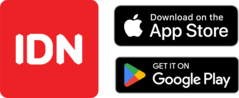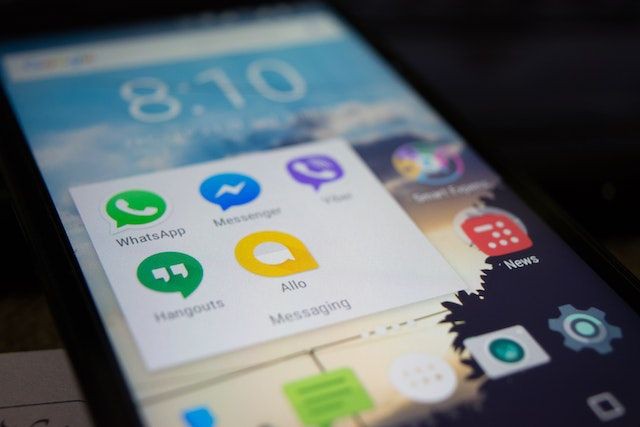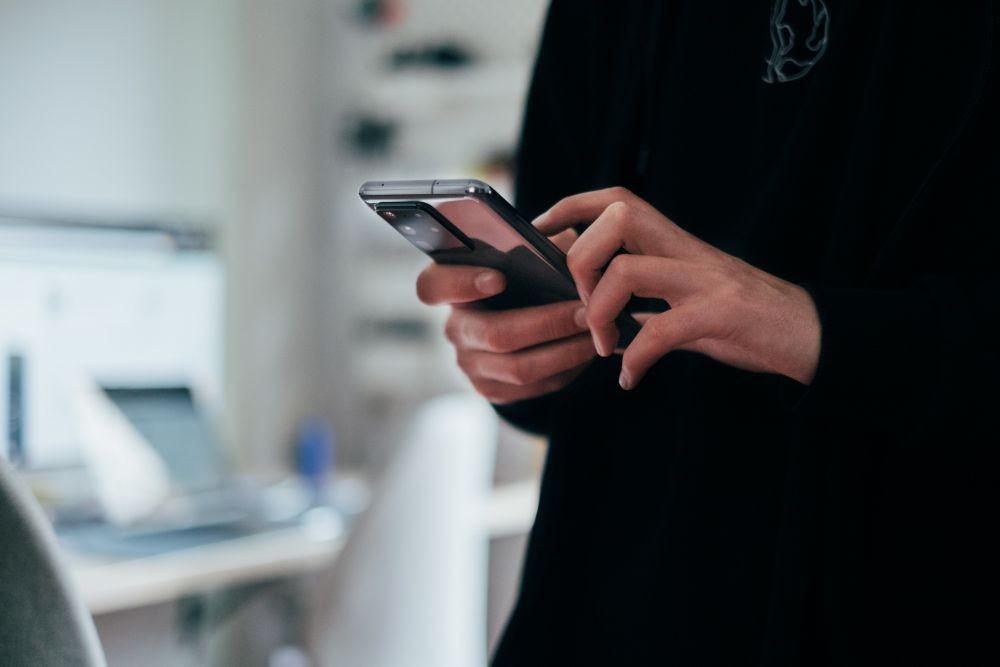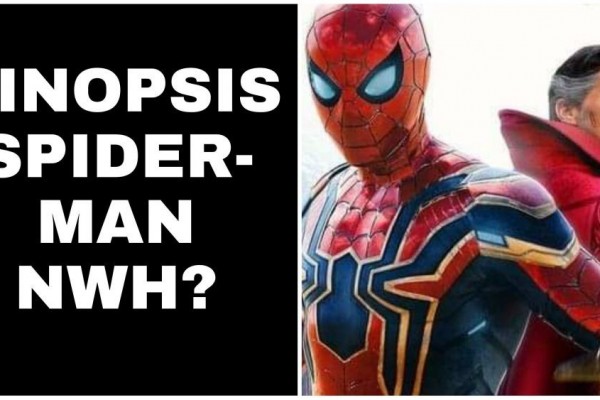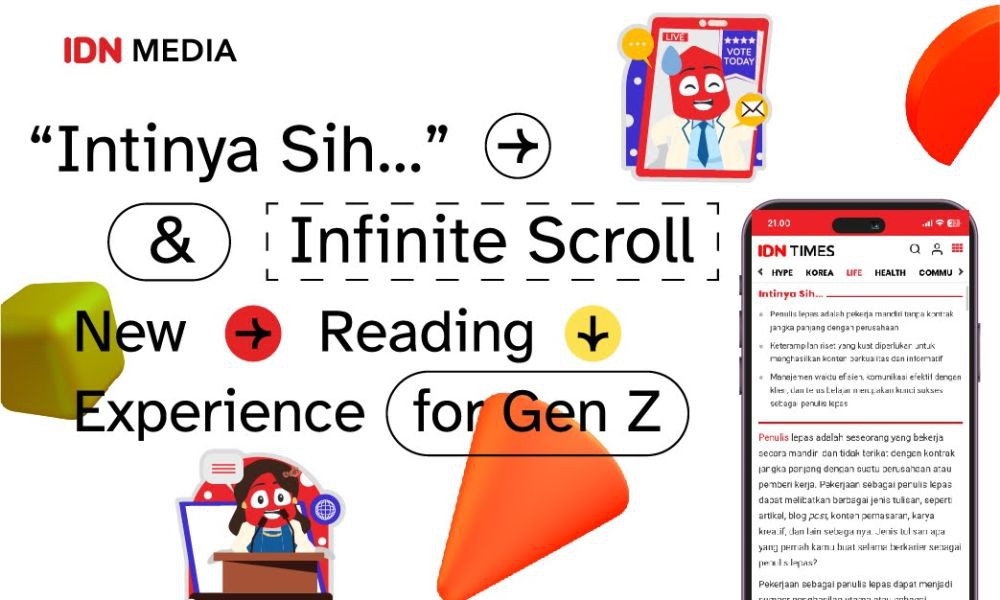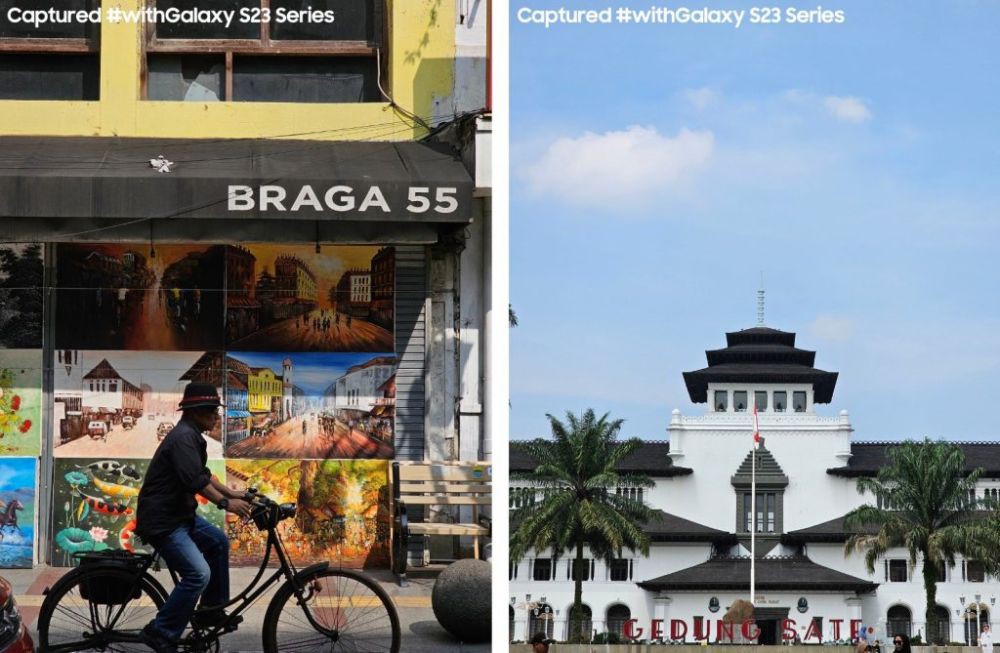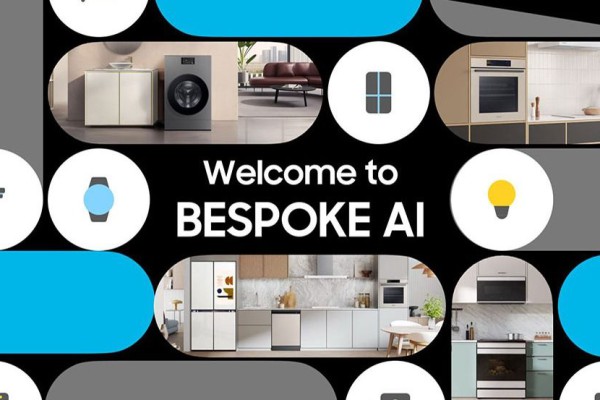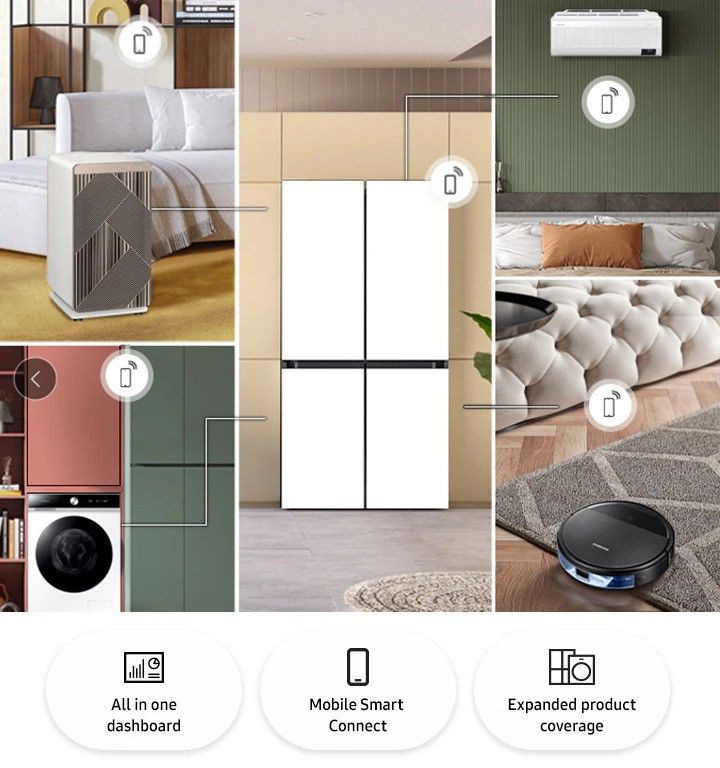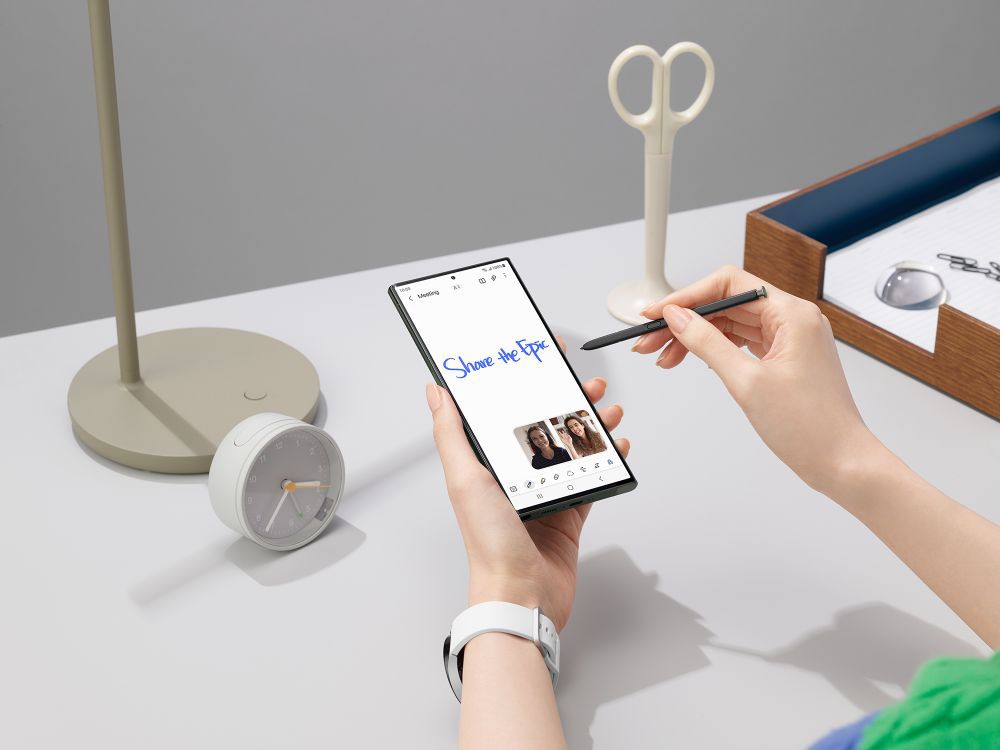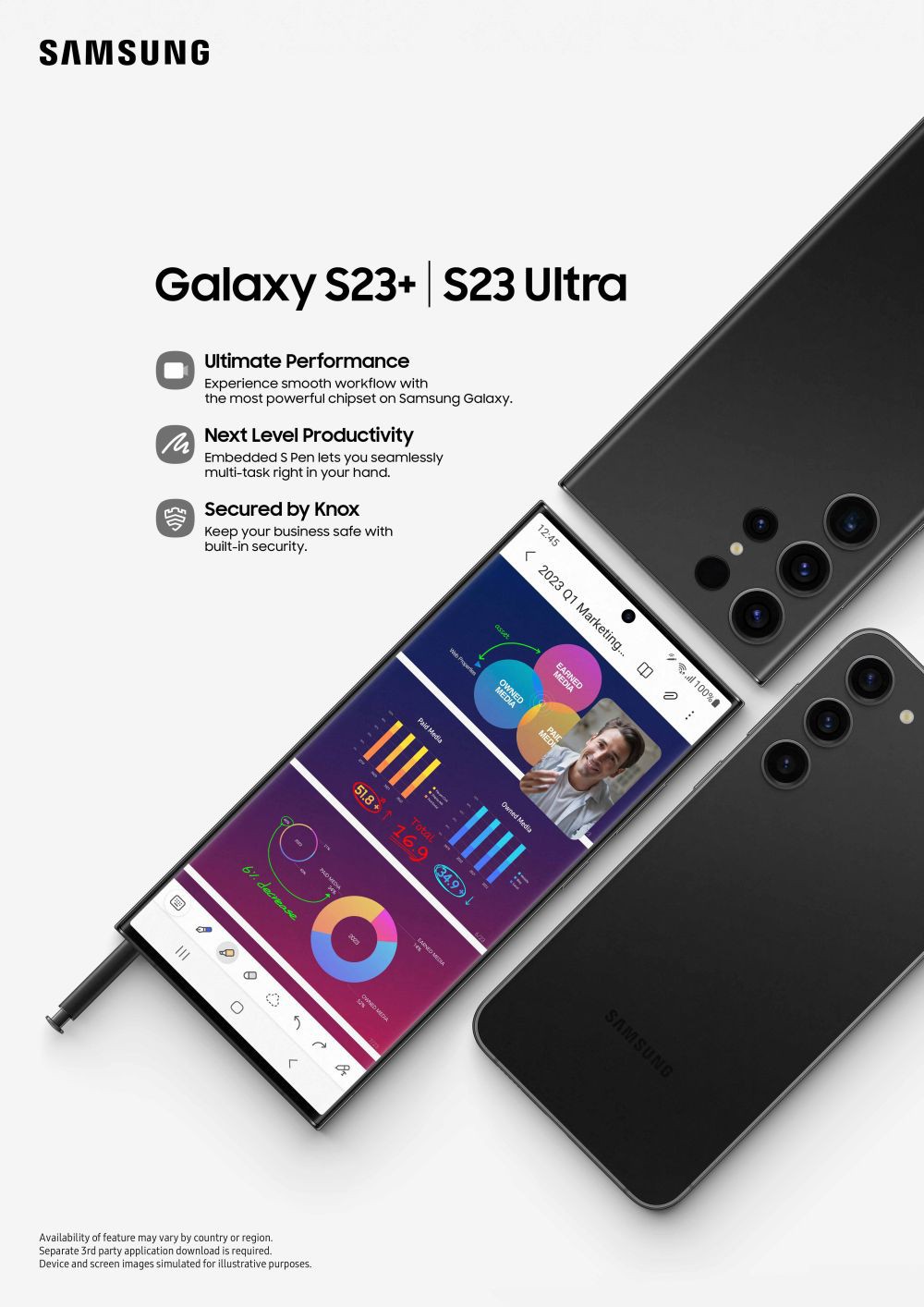Cara Mengunci Aplikasi di HP Android, Pasti Aman!
Salah satu cara untuk menjaga privasi kalian

Smartphone sudah digunakan oleh berbagai kalangan usia di masa kini. Privasi untuk smartphone kita yang terkadang digunakan oleh orang lain juga harus terjaga.
Menjaga privasi di smartphone juga tidak rumit. Kali ini kita akan membahas cara mengunci aplikasi di HP Android yang sudah pasti aman. Yuk, simak pembahasannya!
Baca Juga: 3 Cara Mengatasi Lupa Kata Sandi Instagram, Bisa Lewat Facebook
1. Cara mengunci aplikasi dari fitur bawaan
- Pilih Pengaturan
- Cari opsi Keamanan atau Privasi
- Pilih Kunci Layar atau Pola Kunci
- Buat pola, PIN, atau kata sandi sesuai dengan kemauan kalian
- Setelah kata sandi sudah diatur, cari opsi Pengaturan Aplikasi
- Lalu pilih aplikasi apa yang ingin kalian kunci dan nyalakan pilihan Kunci atau Tampilkan pada layar kunci.
2. Download aplikasi pihak ketiga
Salah satu cara mengunci aplikasi di HP Android adalah dengan aplikasi pihak ketiga yang dapat kalian download di Google Play Store.
- Buka Google Play Store di smartphone kalian
- Tulis nama aplikasi untuk mengunci aplikasi di search bar
- Kalian dapat download AppLock, Norton App Lock, atau Smart AppLock
- Setelah di download, buka aplikasi dan ikuti petunjuk yang ada di aplikasi masing-masing
- Kalian dapat memilih aplikasi mana yang ingin kalian kunci.
3. Cara mengunci aplikasi di HP Samsung
Bagi kalian yang menggunakan merk smartphone Samsung, kalian dapat mencoba cara ini.
Melalui Smart App
- Download aplikasi Samsung Secure Folder di Google Play Store
- Buka menu Settings, lalu pilih secure folder
- Masuk ke akun Samsung dan buat PIN, kata sandi, atau pola sesuai yang diinginkan
- Pilih aplikasi yang ingin dikunci.
Melalui Fitur Bawaan
- Buka menu Settings
- Pilih menu Lock Screen and Security
- Pilih menu Other Security Settings
- Cari menu PIN Windows, lalu klik untuk mengaktifkan kunci aplikasi
- Buat PIN atau pola sesuka hati kalian
- Lalu tunggu Recent Application Key
- Tekan ikon PIN dan klik Start untuk mengaktifkan
- Lalu kalian tunggu aplikasi terkunci.
Itu dia beberapa cara mengunci aplikasi di HP Android! Selamat mencoba, ya!
Untuk informasi yang lebih lengkap soal anime-manga, film, game, dan gadget, yuk gabung komunitas Warga Duniaku lewat link berikut:
Discord: https://bit.ly/WargaDuniaku
Tele: https://t.me/WargaDuniaku
Baca Juga: 3 Cara Mengatasi Lupa Kata Sandi Instagram, Bisa Lewat Facebook